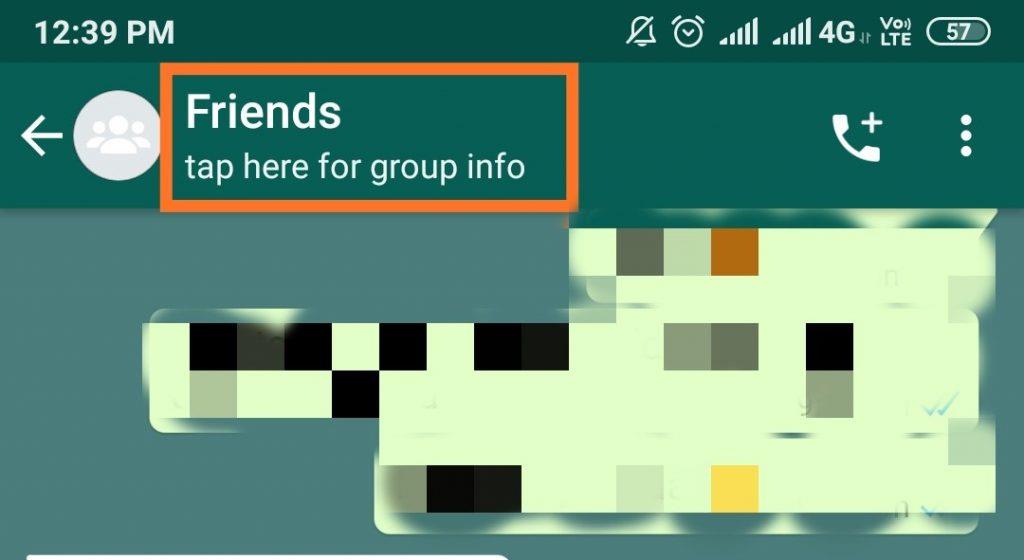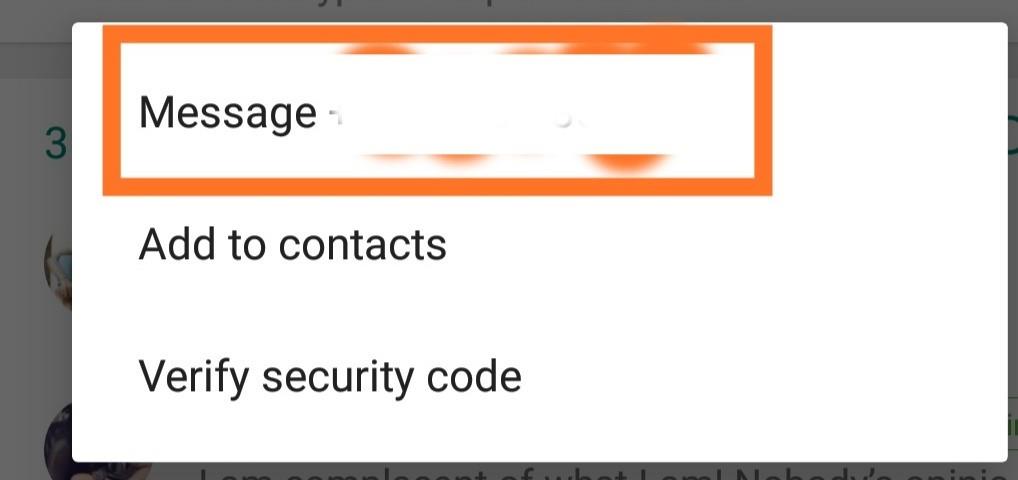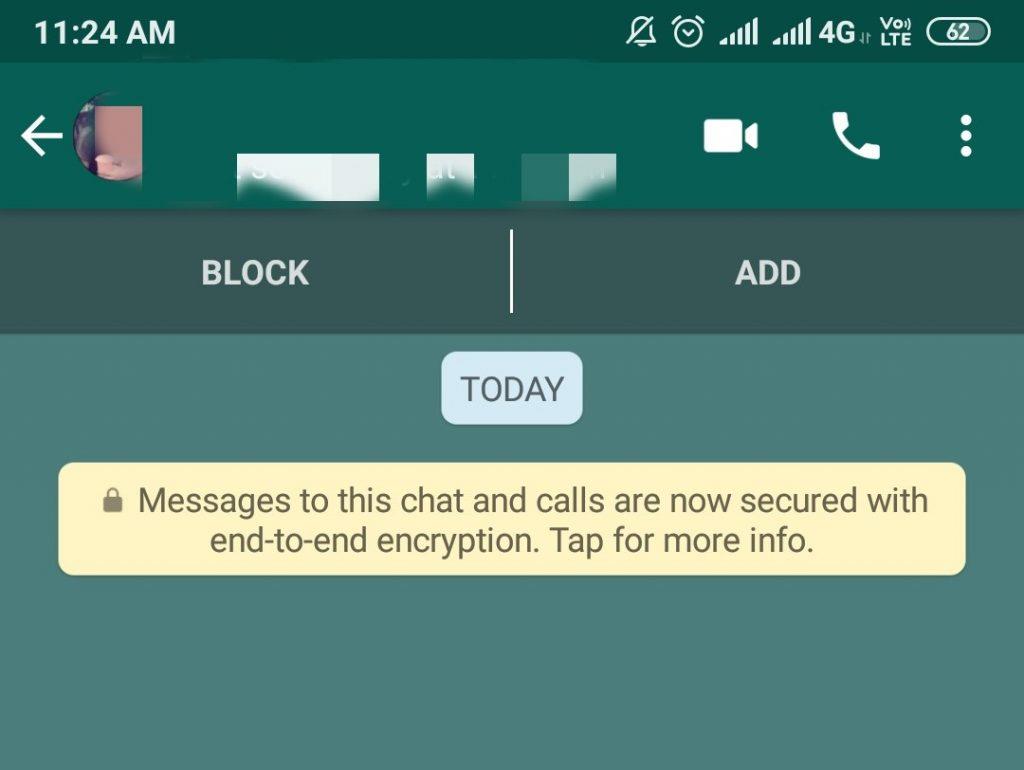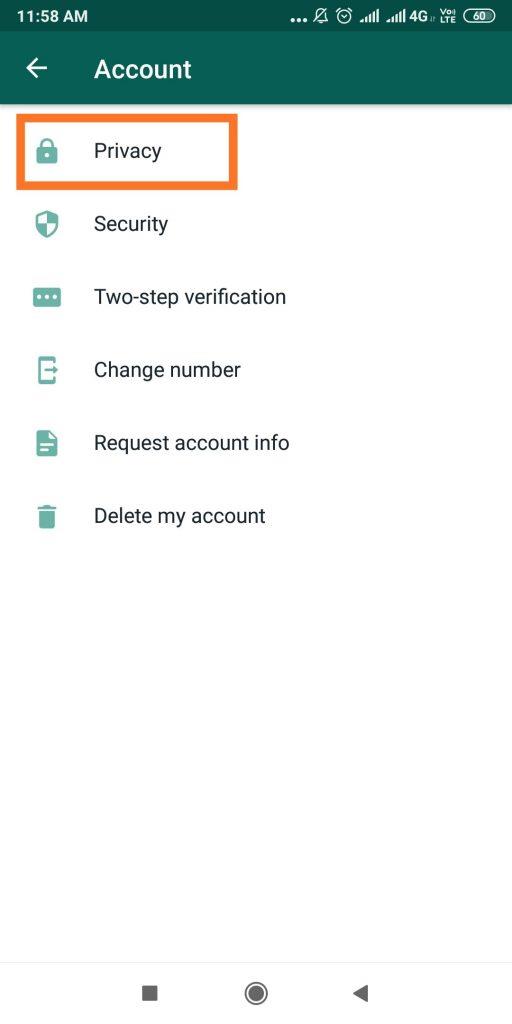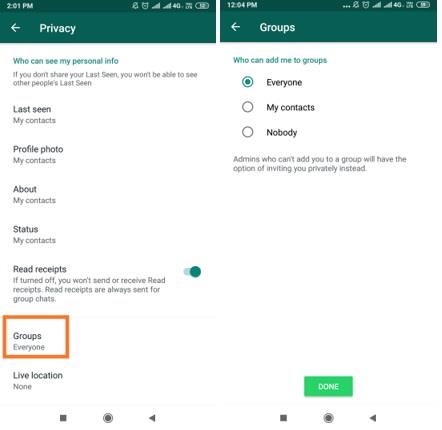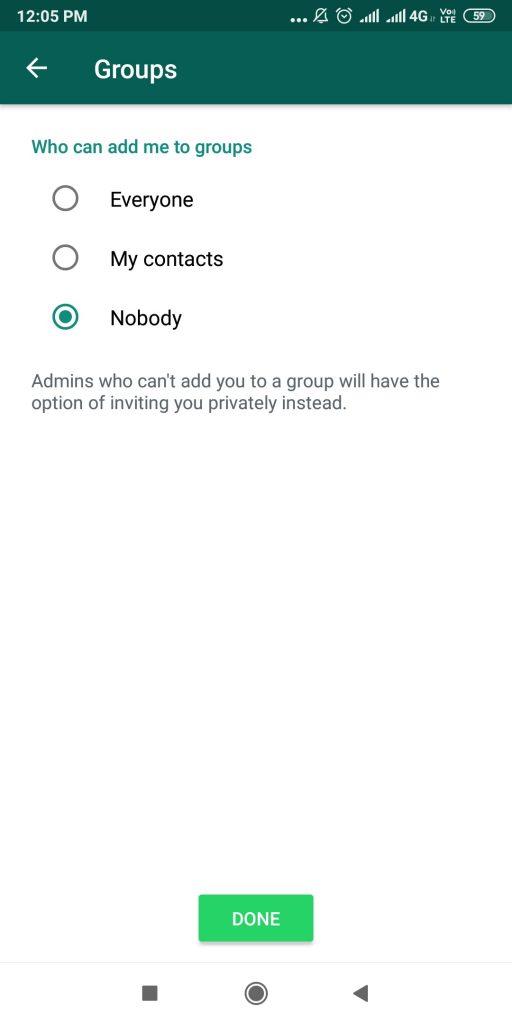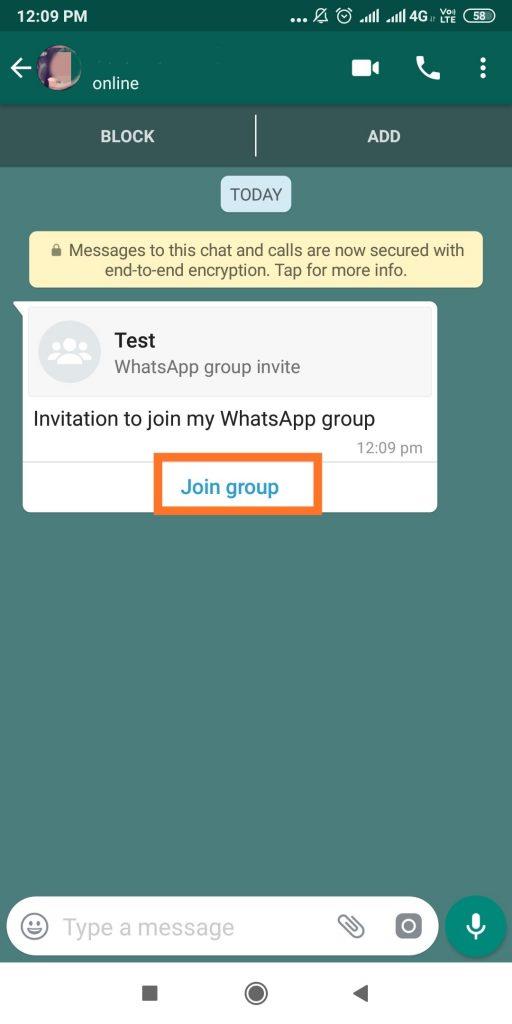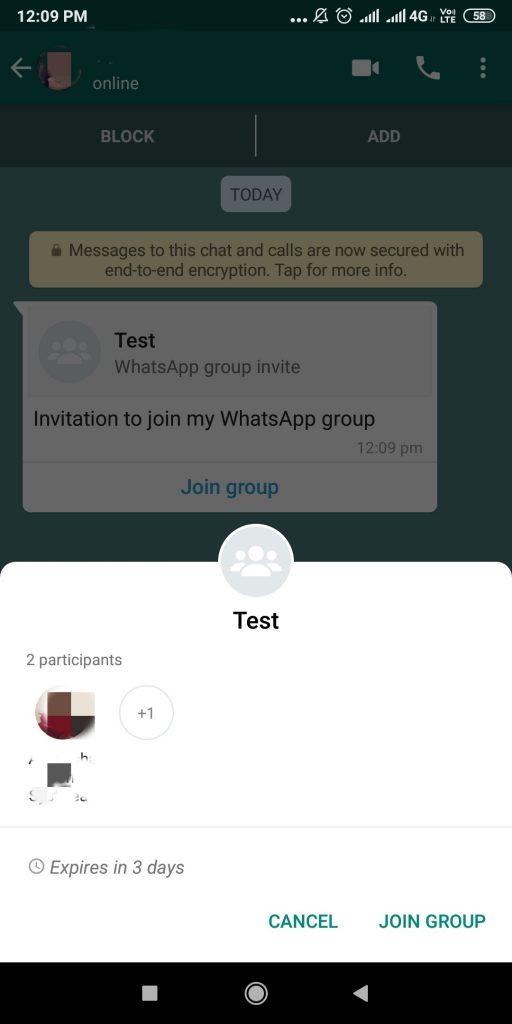Като грижа за много хора, груповите чатове в WhatsApp могат да бъдат обезпокоителни. Още повече, ако не искате да сте в групата на първо място. И така, възниква въпросът как да попречите на хората да ви добавят към групови чатове на WhatsApp. Ако произволни хора ви добавят към групов чат, където не познавате участниците, може да бъде наистина странно. Вашият номер е всичко, което трябва да добавите към групите и това може да бъде заплаха за поверителността ви.
WhatsApp актуализира своята функция от нарастващата нужда да запазите личната си информация непокътната. WhatsApp, собственост на Facebook, поема този въпрос в свои ръце и го тества от известно време. До този април, когато пуснаха тази функция за всички, които използват WhatsApp в части по света.
Сега можете да избирате от настройките за поверителност, кой може да ви добави в групови чатове на WhatsApp. Ако желаете, можете да отхвърлите всички и да го запазите в режим, при който на никого не е разрешено да ви добавя в групи, без да уведомява. Напротив, ако нямате нищо против да бъдете добавени в групов чат на случаен принцип, все пак можете да изберете това.
Въпреки че е най-осъществимата от функциите на WhatsApp в чест на поверителността на потребителя, това идва като предпазна мрежа. Тъй като редица хора бяха показали страданието си от постоянното изпращане на спам и нежелани съобщения в техните отзиви.
За да се спазва това, сега се изисква съгласието на потребителя, за да го добавите към групов чат в WhatsApp.
Все още не е възможно да блокирате група в WhatsApp. Така че, това, което можете да направите, е две неща, или да блокирате администратор на група и след това няма да бъдете добавени от тях или можете да промените настройките за ограничаване на поканите за групови чатове.
За да блокирате администратор, следвайте дадените инструкции-
1. Отворете WhatsApp, отидете на груповия чат, за който трябва да блокирате администратора.
2. Щракнете върху информацията за групата, която е името на групата.
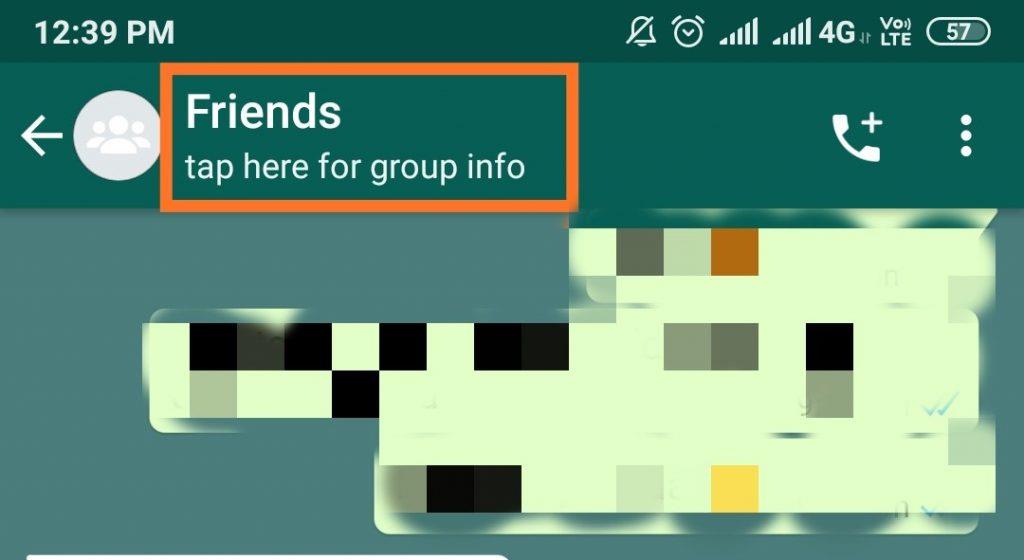
3. Сега на тази страница можете да видите кой е администраторът на групата, така че кликнете върху неговия номер.
4. Ще се отвори диалогов прозорец, който казва „Изпратете съобщение на номера“, докоснете го.
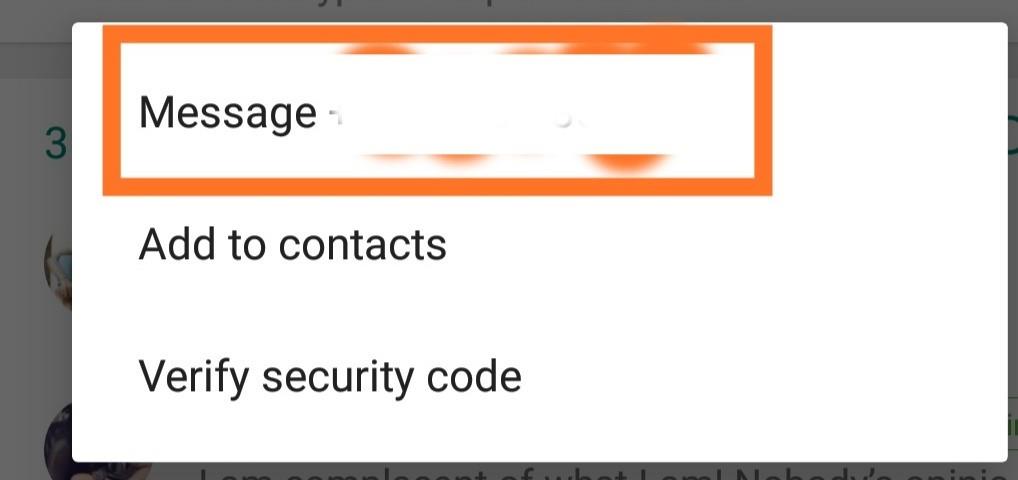
5. Сега ще се отвори нова страница и можете да видите отгоре „Блокиране“.
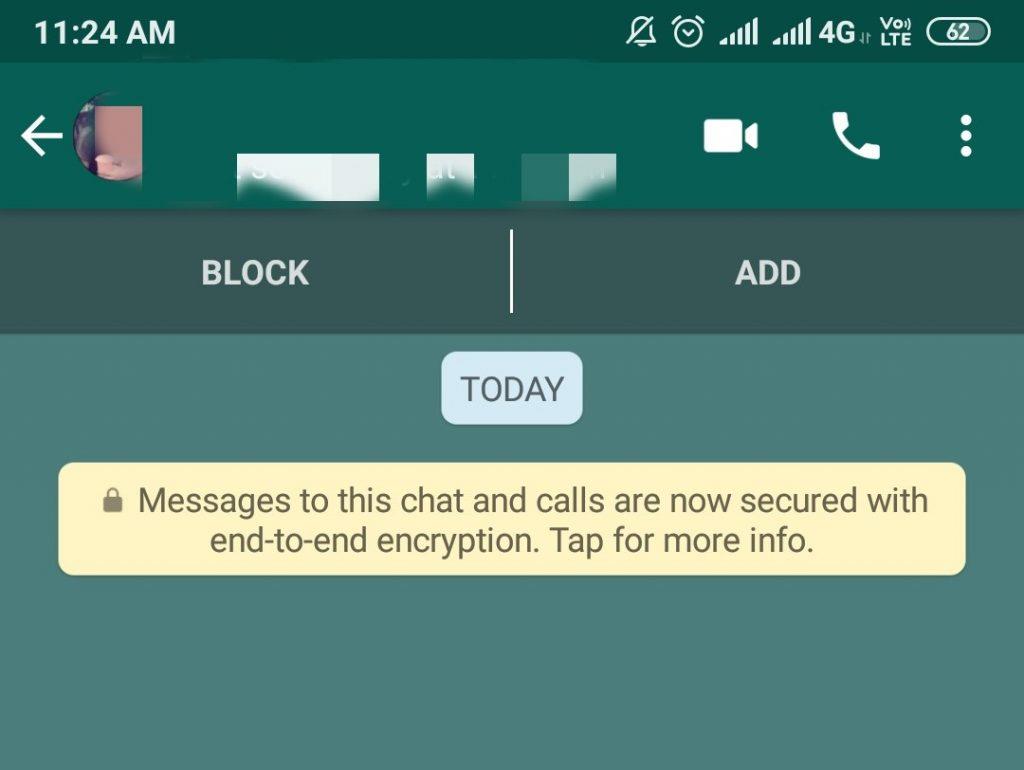
6. Блокирайте администратора и по този начин няма да получавате повече заявки от тях.
Работи за номерата, които не са добавени във вашия списък с контакти.
Това беше стъпка, която трябва да предприемете, след като сте били добавени към групата, сега това, което предстои да научите, е как да предотвратите на първо място хората да ви добавят.
Прочетете също: -
Как да прехвърлите съобщенията си в WhatsApp от iPhone... Сега получаването на вашия разговор в WhatsApp от iPhone към Android е по-лесно от всякога. Всичко, което трябва да направите, е да получите...
Това изисква вашето WhatsApp да бъде актуализирано, така че първо завършете актуализацията. Моля, следвайте стъпките по-долу-
1. Отворете WhatsApp, отидете на „Настройки“.
2. Отидете на „Акаунт“.
3. Кликнете върху „Поверителност“.
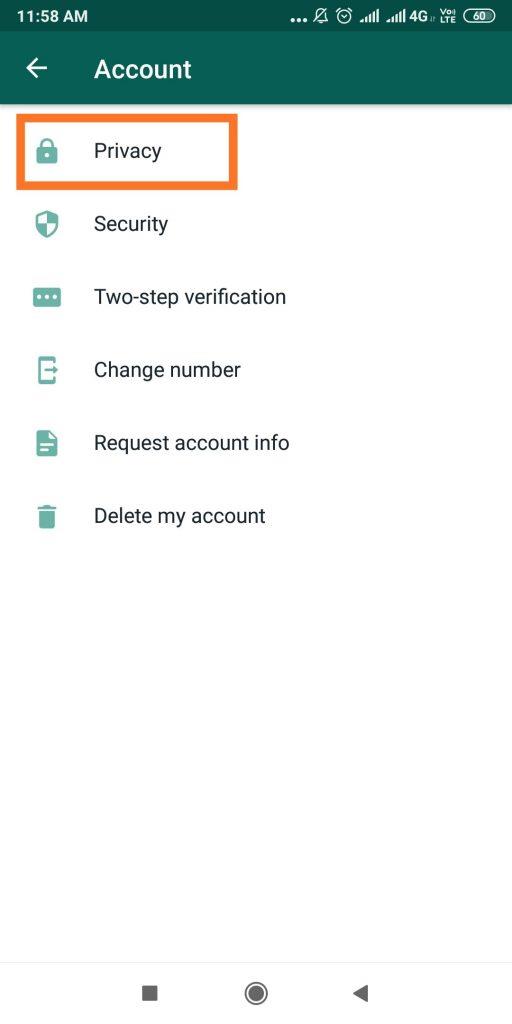
4. Тук можете да видите „Групи“, докоснете го.
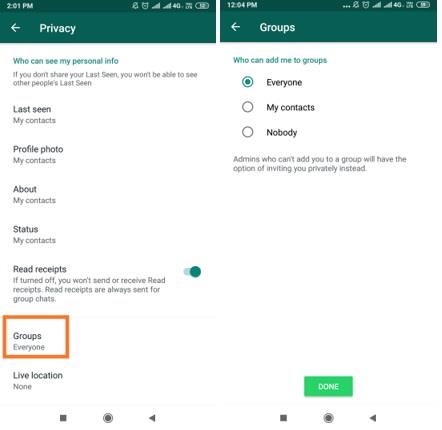
5. Сега можете да видите кой може да ви добави в групи и по подразбиране е избрано „Всички“.
6. Сега трябва да избирате между „Никой“, за да ограничите всички да ви добавят към всякакви групи. И „Моите контакти“, за да ограничите всеки, който не е във вашия списък с контакти, да ви добави в групов чат. И щракнете върху „Готово“, след като направите своя избор.
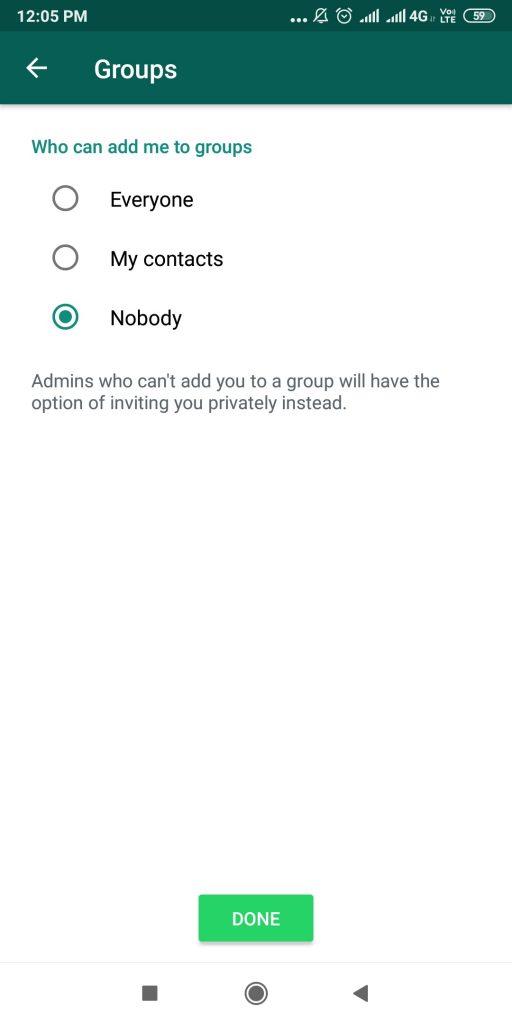
7. Въпреки че и в двата сценария ще ви бъде изпратена покана в личната ви кутия за чат. Тази връзка изтича автоматично след 72 часа, така че ако искате да я игнорирате, можете. Също така, ако искате да приемете поканата от всеки, можете да кликнете върху „Присъединяване към групата“.
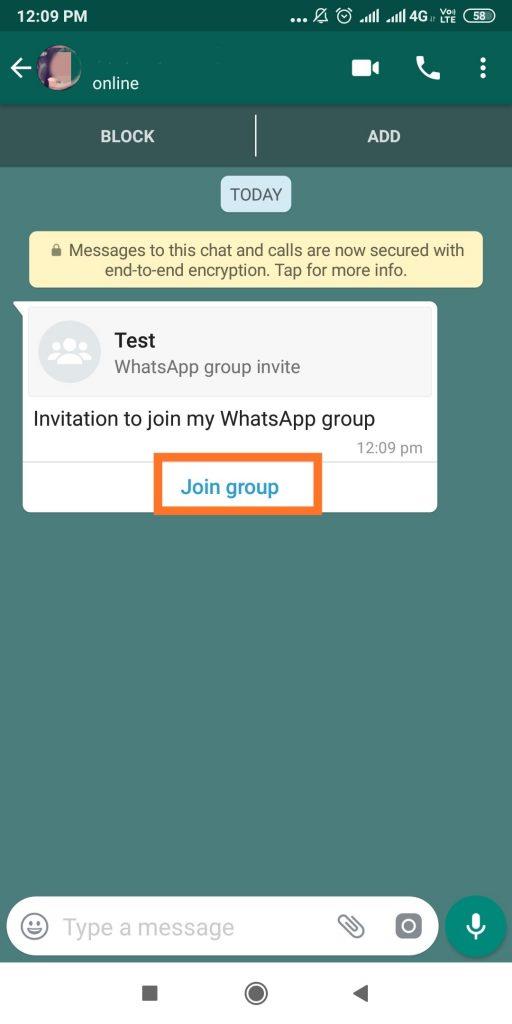
8. Това ще изведе съобщение, показващо подробности за групата, като името на групата и други участници, така че ще ви помогне да решите дали искате да бъдете част от нея или не.
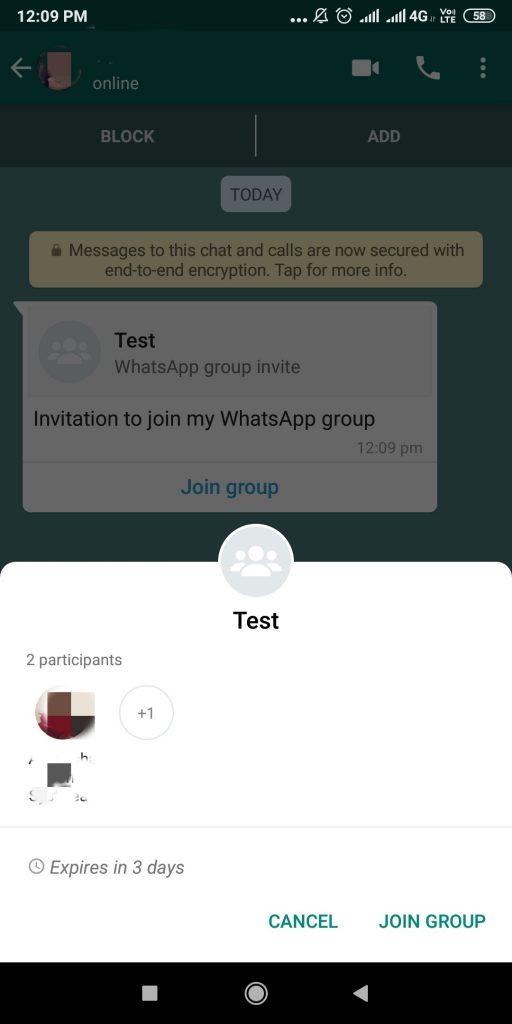
9. Можете да изберете сега да се присъедините или да отмените заявката.
Не можете да отречете важността на тази страхотна нова функция, нека разберем как се прилага. Вече сте наясно как да контролирате на кого е разрешено да ви добавя към групи в WhatsApp.
Трябва да се прочете:-
10 най-добри приложения за заключване за WhatsApp 2021 Търсите приложение за заключване на WhatsApp на вашия телефон с Android? Ето списъка с най-добрите приложения за заключване...
Хареса ли ви статията? Моля, споделете вашите мисли в секцията за коментари.